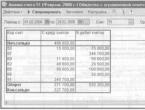Как начислить отпуск в 1с 8.3 бухгалтерия. «1С Бухгалтерия Предприятия» версии «3.0»: начисление отпускных и больничного
Тема расчёта отпускных как никогда актуальна в летний период. В одной из наших прошлых статей мы на конкретном примере рассматривали отпуск в 1С:Підприємство:ЗУП 8 , в которой предусмотрена возможность проведения этой операции. По просьбам читателей мы продолжаем тему отпуска в 1С:Підприємство и в сегодняшней статье постараемся дать исчерпывающий ответ на вопрос как начислить отпуск в 1С:Підприємство:Бухгалтерия 8?
Расчёт и оформление отпуска в 1С:Підприємство:Бухгалтерия 8
В 1С:Підприємство:Бухгалтерия 8 не предусмотрен автоматический расчёт отпускных. Поэтому расчёт среднего заработка должен проводится вами самостоятельно.
1. Чтобы начислить отпускные, перейдите в меню «Зарплата - Способы отражения заработной платы в учёте» и создайте новый способ «Отпускные (АЗ)».
2. Следующий шаг - создание нового вида начисления. Зайдите в меню «Зарплата - Начисления организаций» или «Операции - Планы видов расчёта - Основные начисления организаций».

3. Создайте новый вид начислений «Отпускные (АЗ)» для счёта 92 по кнопке «Добавить» с такими значениями:
Вкладка «Основные»:
- код - указать следующий свободный, значение произвольное;
- способ расчёта - Фиксированной суммой;
- категория расчёта - Первичное;
- отражение в бухучёте - Отпускные (АЗ);
- НДФЛ - 101;
- счёт учёта - 661;
- показатели видов оплаты труда для отчёта 3-ПВ - Оплата отпуска;
- показатели видов учёта рабочего времени для отчета 3-ПВ - Ежегодный отпуск;
- установить флажок «Для расчёта ЕСВ и НДФЛ учитывается как оплата отпуска»;
- установить флажок «Засчитывается в норму времени».

На вкладке «База для расчётов» добавьте:
- ЕСВ ФОТ (оплата труда) из планов видов расчёта «Взносы в фонды».
- Доплата до минимальной зарплаты из плана видов расчета «Начисления»

Этот вид начисления вам нужно будет использовать далее в документе «Начисление заработной платы работникам организации».
4. Переходящие отпуски в 1С:Підприємство:Бухгалтерия 8 отразить нельзя. Поэтому вам нужно будет указывать суммы отпускных за каждый месяц отдельно. Рассмотрим на примере.
5. Представим условную фирму ООО «Добро», на которой трудится условный сотрудник Богословский Ф.М., который уходит в отпуск с 13 июля 2018г. по 5 августа 2018г. на 24 дня. Размер отпускных составляет 3800,00 грн. На июль приходится соответственно 3008,33 грн, а на август - 791,67 грн.
6. Перейдите в документ «Начисление зарплаты работникам организации» и добавьте сотрудника Богословский Ф.М. Заполните документ данными по кнопке «Заполнить - По работнику» на вкладке «Начисления».

7. Поскольку в 1С:Підприємство:Бухгалтерия 8 не ведётся учёт рабочего времени, то вам необходимо самостоятельно откорректировать количество отработанных дней. Для этого перейдите на закладку «Начисления». В строке «Оклад по дням» в нашем случае получится: 22 рабочих дня - 13 = 9 рабочих дней.
8. После этого добавьте новую строку для созданного вида начисления «Отпускные АЗ» и укажите период. В нашем случае нужно добавить 2 строки, поскольку отпускные переходящие. В колонке «Размер» заполните суммы рассчитанных отпускных на июль и август.

9. После всех указанных операций нажмите кнопку «Рассчитать - по работнику». В колонке «Результат» у вас появятся суммы оклада, рассчитанного пропорционально отработанным дням и отпускных.

10. Проверьте данные и счета учёта на закладке «Проводки».
Каждому работнику, оформленному в организации, полагается ежегодный оплачиваемый отпуск. Причем не имеет значения занимаемая должность, уровень занятости или форма оплаты труда. Для учета времени отсутствия работника и размеров выплат, удобно использовать различные программные продукты 1С, например 1С: Бухгалтерия, или 1С: Зарплата и Управление Предприятием (ЗУП). Рассмотрим, как производится начисление отпускных в 1С: ЗУП
Создание документа
Начисление отпускных в 1С возможно создать множеством путей. Рассмотрим основные.
Через закладку «Главная» документ можно создать следующими путями:
- Переходим в раздел «Все начисления», в открывшемся журнале нажимаем клавишу «Создать» и выбираем из раскрывшегося списка необходимый вариант;

- Заходим в раздел «Расчеты и выплаты» и нажимаем на ссылку «Отпуск»;


- В разделе «Создать» выбираем пункт «Отпуск».

Через закладку «Кадры» документ можно создать следующими путями:
- Выбираем пункт «Отпуска»;

- Переходим в список «Все кадровые документы», нажимаем кнопку «Создать» и выбираем нужную форму из списка;


- Открываем журнал «Сотрудники», открываем карточку работника, уходящего в отпуск, нажимаем клавишу «Оформить документ», и выбираем нужное из списка.

Через закладку «Зарплата» документ можно создать следующими путями:
- Переходим в раздел «Отпуска»;

- Переходим во «Все начисления» и создаем новый документ, выбрав его из открывшегося списка;


- Открываем «Расчеты и выплаты» и, в открывшейся форме переходим по ссылке «Отпуск».


Если при создании через журнал кадровых документов выбрать вариант «Отпуск сотрудников», то выйдет форма, в которой можно создать групповой приказ и заполнить данные сразу по нескольким работникам, уходящим в отпуск. Затем можно создать персональные документы, использовав ссылку «Оформить отпуск».


Расчет основного отпуска
Открыв любым из вышеприведенных способов документ «Отпуск» начинаем заполнять его следующим путем:
- Реквизит «Месяц» — месяц выплаты, автоматически заполняется программой;
Важно правильно указать месяц. К примеру, если сотрудник уходит в отпуск с первого августа, то отпускные, согласно законодательству, он получит за три дня, то есть в конце июля. В данном случае в программе необходимо заменить вручную август на июль.
- Реквизит «Организация» — уже заполнен (назначается, в зависимости от пользователя, создавшего документ). Если в программе ведется учет по нескольким организациям, необходимо выбрать ту, в которой числится сотрудник;
- Реквизит «Дата» — дата приказа, программа устанавливает текущую дату;
- Реквизит «Номер» — присваивается документу после записи и не доступен для редактирования;
- Реквизит «Сотрудник» — выбирается из списка работник, уходящий в отпуск.
Если документ начисления отпускных в 1С создавался на основании карточки сотрудника, то графы «Организация» и «Сотрудник» программа заполнит самостоятельно.

Переходим к заполнению закладки «Основной отпуск». В первую очередь необходимо установить галочку рядом с пунктом «Отпуск».

Теперь вводим дату, с которой сотрудник будет отсутствовать на рабочем месте. Последний день отпуска в данной конфигурации, как и в 1С 8.2 можно ввести следующими путями:
- Вручную — в соответствующем окне внести дату последнего дня;
- Оставить графу с датой пустой, а в окошке количества дней указать надлежащие данные. Программа сама посчитает и выдаст число, на которое будет приходиться последний день отпуска сотрудника.

После введения этой информации программа выдаст период работы, за который сотрудник получает отпуск. А так же выдаст в нижней части формы все расчеты, включая средний заработок и НДФЛ.

Период работы рассчитывается конфигурацией исходя из информации о стаже сотрудника в организации и данных о ранее отгулянных отпусках. Расчетным периодом считается 12 месяцев, предшествующих первому дню, выхода в отпуск.
Если сотруднику, которому полагается удлиненный основной отпуск, будет выплачиваться возмещение неиспользованной части отпуска (дни, свыше стандартных 28 дней), то необходимо установить галочку на пункте «Компенсация» и указать количество дней. Программа посчитает и прибавит результат к общей сумме отпускных.

Если во время отсутствия сотрудника его работу будет выполнять другой человек, то во избежание путаницы с расчетами необходимо установить флажок на пункте: «Освободить ставку на период отсутствия».

Если сотрудник уходит в отпуск не с первых дней месяца, то к сумме отпускных можно прибавить заработную плату за предшествующие дни текущего месяца. Для этого достаточно установить галочку в графе «Рассчитать зарплату за (1С выдает актуальный период)».

При необходимости можно получить более детальную информацию об отпусках работника, нажав на ссылку «Как сотрудник использовал отпуск?».


Подробнее можно посмотреть и расчет НДФЛ и удержаний, нажав на изображение карандашика, рядом с соответствующей графой.

В детализации НДФЛ можно просмотреть табличный документ, содержащий данные о доходах, налогах, вычетах и авансах отдельно по каждому месяцу.

Открывшаяся форма детализации по удержаниям разделяется на две части. Верхняя половина дает информацию непосредственно по удержаниям, нижняя отображает состояние займов.

Если что-то необходимо уточнить в расчете среднего заработка, можно нажать на карандашик рядом с графой «Средний заработок».

Здесь увидим заполненный табличный документ по всем видам начислений, разбитый по месяцам.

Если начислений нет, а программа выдает извещение «Документ не рассчитан», значит, настройки расчета зарплаты установлены не верно. Исправляется это следующим образом. В меню программы «Настройки» нужно выбрать пункт «Расчет зарплаты» и в открывшемся окне установить галочку на пункте «Использовать программу для расчета заработной платы».



Перейдя в закладку «Начислено (Подробно)» можно увидеть всю информацию по тому, как начислялись отпускные в 1С в виде табличного документа.

Для получений более подробной информации здесь можно использовать кнопку «Показать подробности расчета».

Если необходимо внести какие — то изменения, то все ячейки данного документа доступны для редактирования. При корректировке показателей в данной вкладке, автоматически меняются суммы расчетов в основной части формы.
Если после внесения изменений выясняется, что необходимо использовать данные, которые изначально выдала программа, то нажимаем функциональную клавишу «Отменить исправления».

В зависимости от ведения учета организацией, принимается решение о заполнении закладки «Дополнительно». Если определились, что вносить данные в этот раздел надо, то создаем «Способ отображения зарплаты в бухгалтерском учете» и указываем его в графе «Счет, субконто». Делается это следующим образом:
- Заходим в закладку «Дополнительно»;
- В пункте «Счет, субконто» открываем список;
- Нажимаем кнопку «Создать»;
- В открывшемся окне вводим наименование;
- Нажимаем на кнопку «Записать и закрыть»;
- Выбираем созданный счет, для отражения в закладке.

Возвращаемся на основную вкладку и заполняем оставшиеся графы. По согласованию с сотрудником выбираются дата и период выплаты из следующих вариантов:
- С авансом;
- В межрасчетный период;
- С зарплатой.

Если все данные заполнены правильно, то ставим галочку, утверждая его корректность, проводим документ и распечатываем необходимые формы.



Теперь можно ввести платежный документ, нажав на клавишу «Выплатить». Программа создаст платежную ведомость, которую нужно будет провести и закрыть.

Соответствующий документ появился в журнале платежных ведомостей. На его основании можно выплачивать сотруднику отпускные.
Расчет дополнительного отпуска
Чтобы оформить сотруднику дополнительный отпуск, необходимо перейти в закладку «Дополнительные отпуска» и установит галочку на параметре «Предоставить дополнительный отпуск».

Табличная часть вкладки станет активной, в нее следует внести необходимый вид отпуска, из открывшегося списка и количество дней.


Программа сама поставит данный по рабочему году, а так же даты начала и конца отпуска, где первым днем дополнительного отпуска будет являться день, следующий сразу за последним днем основного.
Если необходимо компенсировать какое — то количество дней дополнительного отпуска, указываем количество в соответствующем окне таблицы, программа прибавит сумму компенсации по дополнительному отпуску к начислениям основного отпуска.

Если использоваться будет не один дополнительный отпуск, создаем новую строку, нажатием кнопки «Добавить».

После внесения всех данных переходим на основную закладку, перепроверяем, устанавливаем галочку об утверждении расчетов, проводим и распечатываем нужные документы.
Остатки и резервы отпусков
Чтобы программа сама вела учет остатков, необходимо ввести информацию по всем отпускам сотрудника, начиная с первого дня выхода на работу.
Если организация начала использовать конфигурацию не с начала своей деятельности, то данные следует вносить следующим путем:
- Переходим в «Данные на начало эксплуатации» главного меню;
- Создаем начальную штатную расстановку;
- Выбираем организацию;
- Выбираем сотрудника из списка, нажатием клавиши «Добавить»;
- Переходим в ячейку «Отпуска» табличного документа;
- Нажимаем «Добавить» в нижней части открывшейся формы;
- Заполняем все пустые ячейки и нажимаем «ОК»;
- Используем клавишу «Провести и закрыть» в документе «Начальная штатная расстановка».



При оформлении отпускных встает вопрос, как в 1С посмотреть остаток отпуска. Сделать это можно в документе «Начальная штатная расстановка», находящемся в журнале «Данные на начало эксплуатации».
В программе есть возможность заранее планировать расходы по отпускам. Резервы отпусков в 1С: ЗУП могут формироваться двумя методами – нормативным и методом обязательств (МСФО). Согласно ст. 324.1 НК РФ в налоговом учете может поддерживаться только нормативный метод, поэтому следует использовать именно его. Для формирования резервов по отпускам в 1С: ЗУП используется документ «Начисление оценочных обязательств по отпускам».
Отзыв сотрудника из отпуска
Иногда сотрудник оказывается необходим компании во время отпуска. Кадровик должен знать, как в программе 1С отозвать сотрудника из отпуска. Делается это в соответствующем документе «Отпуск». Если документ попадает в открытый период, то изменения вносятся прямо в нем и производится перепроведение.
Если программа автоматически не пересчитывает данные, то нужно изменить настройки следующим путем:
- Заходим в раздел «Настройки»;
- Открываем пункт «Расчет зарплаты»;
- Устанавливаем галочку на «Выполнять автоматический пересчет документов при их редактировании».

Если по какой-то причине необходимо оставить данный документ в первоначальном виде «Для истории», то создаем новый копированием, а первоначальный оставляем в журнале непроведенным.
Если документ попадает в закрытый период, то для корректировки нужно использовать функциональную клавишу «Исправить».
В программном продукте под названием «1С 8.3 (3.0)» с целью проведения и начисления отпуска используется документ под названием «Отпуск».
При использовании этого документа существует возможность рассчитать и оформить основной ежегодный отпуск, рассчитать разного рода дополнительные услуги и осуществить оформление приказа по унифицированной форме «Т-6».
Кроме этого, документ дает возможность осуществить расчет и начислить заработную плату за время до начала отпуска, материальная помощь к отпуску и компенсацию отпусков. В данном материале мы рассмотрим, как в программном продукте «1С ЗУП» можно оформить отпуск в виде пошаговой инструкции.
1С ЗУП 8.3: заполнение, создание и расчет основного ежегодного отпуска
Сейчас мы попробуем оформить, создать и рассчитать основной ежегодный отпуск работнику базиного А. В. В данном случае мы взяли первого работника из перечня, который занесен в демонстрационн6ую базу. Но вы также можете использовать данные по любому сотруднику, по которому есть информация по заработной плате.
После запуска вышеназванного программного продукта вы попадете на начальную страницу. Затем перейдите в меню под названием «Зарплата» и далее в подпункт с именем «Отпуска»:
После сделанного откроется окно под названием «Отпуска». В нем нажмите на клавишу с именем «Создать». Таким образом мы начнем формирование документа с именем «Отпуск»:
Чтобы осуществить простейший расчет, необходимо заполнить следующие поля:
Период расчета;
- «Сотрудник»;
- «Организация».
Подчеркиваем, чтобы иметь доступ к вводу периода, необходимо установить флажок с именем «Отпуск».
После заполнения информации в полях нажимать ничего не нужно, документ будет рассчитан в автоматическом режиме.
Однако, если в настройках данной программы выключен этот режим, то будет написано предупреждение под названием «Документ не рассчитан», а кнопка со стрелками, которая находится справа, будет подсвечена желтым, и для расчета ее необходимо будет нажать:
Настройка режима расчета документации содержится в меню «1С 8.3» под названием «Настройки», что в пункте с именем «Расчет зарплаты»:
С целью предоставления компенсации основного отпуска в программном продукте «1С ЗУП» желательно установить необходимый флажок и ввести количество дней нужной компенсации.
Может возникнуть ситуация, когда в ходе начисления отпуска необходимо оказать материальную помощь. Такую возможность можно настроить индивидуально для каждого из работников предприятия.
Флажок с именем «Рассчитать зарплату» нужно устанавливать по требованию работника. В данной ситуации к расчетной сумме отпускных добавляется сумма заработной платы за предыдущий месяц. Конечно в том случае, если данная зарплата не была выплачена.
После этого идут поля с рассчитанными суммами. Напротив определенных сумм стоит символ с именем «Карандаш». При нажатии на данный символ высветится окно с детализацией расчета этой суммы. Например, рассмотрим детализацию суммы среднего заработка:
В данном окне существует возможность внести изменение (корректировка) расчета. Например, изменить период расчета в ручном режиме.
Добавление дополнительного отпуска
Если в 1С необходимо добавить «Дополнительные отпуска», перейдите к одноименной закладке. Нажмите на кнопку под названием «Добавить» и выберите необходимый вид отпуска:
Также существует возможность добавить несколько дополнительных отпусков.
Как в «1С» произвести расчет начислений?
На закладке с именем «Начислено (подробно)» осуществляется расчет начислений на основе ранее введенной информации:
1С ЗУП: окончание начисления отпускных средств и выплата
В результате, все необходимые в данном случае данные, расчеты уже проведены и документ полностью готов к проведению. После этого нажмите на клавишу с именем «Провести».
После осуществления проведения сразу существует возможность оформить ведомость начисленной заработной платы:
С помощью клавиши под названием «Печать» существует возможность напечатать следующие документы:
Подробный расчет начислений;
Расчет среднего заработка;
Записка-расчет о предоставлении отпуска (Т-60);
Справка для оплаты дополнительного отпуска гражданам, подвергшимся воздействию радиации (если выбрана нужна возможность программного продукта);
Приказ о предоставлении отпуска (Т-6).
В том случае, когда в вашей фирме работает не слишком много работников, то кадровые документы и документы можно вести в 1С Бухгалтерия. Если же учет ведется в 1С ЗУП, то принцип действий будет аналогичный, только вам не нужно будет производить предварительной настройки программы для включения этого функционала.
В рамках данной статьи мы по шагам рассмотрим начисление отпуска в 1С Бухгалтерия 8.3 по утвержденному графику отпусков организации, который является обязательным для исполнения, как работодателем, так и работником.
Кстати! Где найти график отпусков в 1С 8.3? Нигде! Для ведения графика необходимо использовать 1С ЗУП или другие программы.
Эта настройка нужна для того, чтобы вы смогли пользоваться кадровыми документами и документами начислений сотрудникам. В разделе «Администрирование»нажмите на гиперссылку «Параметры учета».
В появившейся форме перейдите в пункт «Настройки зарплаты».

Перед вами отобразится окно настроек, в котором обязательно необходимо указать, что кадровый учет и учет по зарплате будут вестись в этой программе. Далее, в разделе «Расчет зарплаты» установите флаг на пункте «Вести учет больничных, отпусков и исполнительных документов». Без этой надстройки вы попросту не сможете создать соответствующие документы.
Так же для удобства уточним, что кадровый учет в нашем случае будет полным. Это позволит вести документы о приемах, переводах и увольнениях сотрудников.

Отпуск в 1С Бухгалтерия 3.0
В разделе «Зарплата и кадры» зайдите в пункт «Все начисления».

В открывшейся форме списка документов начислений выберите пункт «Отпуск» в меню «Создать». Если такого пункта, либо самого меню у вас нет, то вернитесь к настройкам программы.

Первым делом в только что созданном документе укажите организацию, в которой работает сотрудник и самого сотрудника. Далее нужно выбрать месяц и можно перейти к заполнению вкладки «Главное».
В нашем случае Абрамов Геннадий Сергеевич взял весь отпуск полностью с 01.09.2017 по 28.09.2017, что мы указали в полях «Период отпуска». Ниже укажем, за какой период работы предоставлен отпуск и дату выплаты.

Суммы «Начислено», «НДФЛ» и «Средний заработок» рассчитались автоматически. Последние две цифры мы можем скорректировать вручную. На НДФЛ подробно останавливаться не будем. Рассмотрим изменение среднего заработка. Для этого нажмите на знак зеленого карандаша справа от соответствующего поля.

Данные для расчета среднего заработка берутся за последний год по фактически отработанному времени. Вы можете откорректировать не только начисленные суммы, но и отработанные дни. Все эти данные будут автоматически учтены сразу же и в поле «Средний заработок» отобразится новая рассчитанная сумма.
Для того, чтобы вернуться в расчетам, произведенным программой изначально, нажмите на кнопку «Перезаполнить». После положительного ответа на вопрос программы все ручные изменения будут потеряны.

На вкладке «Начисления» кратко указана информация о том, какая сумма, за какой период будет начислена. Эту сумму так же можно отредактировать вручную.

После заполнения данного документа не забудьте его провести. При необходимости в 1С 8.3 Бухгалтерия так же можно найти печатные формы (меню «Печать») с расчетом среднего заработка и приказом на отпуск по форме Т-6.

Отражение отпуска при начислении заработной платы
Создадим документ начисления зарплаты, который расположен в том же разделе, что и отпуска. В шапке укажем, что начисление мы будем производить за сентябрь 2017 года для организации «Конфетпром ООО».
После нажатия на кнопку «Заполнить» программа автоматически рассчитает начисления по всем сотрудникам указанной организации с учетом отработанного времени. Мы видим, что у сотрудника, для которого мы только что оформили отпуск, заработная плата рассчиталась всего за один день. Дело в том, что практически весь месяц он находится в отпуске и программа это учла. Остальная сумма начислений отобразилась в колонке «Отпуска».

В расчетном листке, выплата за сентябрь для данного сотрудника разделена на оплату по окладу за отработанные дни и отпускные.
 Смотрите также видеоинструкцию:
Смотрите также видеоинструкцию:
Можно ли в программе «1С 8.3 Бухгалтерия 3.0» начислять отпускные?
Да, в редакции 3.0 такая возможность есть. Для этого в форме параметров учета программы (она доступна в разделе «Главное») должна быть установлена пометка о ведении больничных, отпусков и исполнительных документов.
Если после этого мы откроем журнал документов начислений, то увидим, что по кнопке «Создать» теперь можно ввести не только начисление зарплаты, но и отпуск и больничный лист.
Создание документа «Отпуск» и начисление отпускных
Посмотрим, как выглядит в 1С 8.3 документ «Отпуск». В шапке указывают месяц (это месяц начисления отпускных) сотрудника, дату регистрации документа.
На вкладке «Главное» необходимо указать период отпуска и период работы сотрудника, за который отпуск предоставлен. Эти сведения заполняются вручную.
После выбора сотрудника и периода отпуска программа автоматически рассчитывает средний дневной заработок и начисленную сумму отпускных. Делает она это, исходя из имеющихся в программе данных – срока работы сотрудника и начисленной ему заработной платы.
Если необходима корректировка, следует нажать ссылку «Изменить». Откроется форма ввода данных для расчета среднего заработка. В ней отображается начисленная сотруднику зарплата по месяцам, а также календарные дни.
Обратите внимание, что здесь имеются только те месяцы, во время которых человек был сотрудником организации. Пользователь имеет возможность изменить суммы, начисленные за каждый месяц. Тогда программа пересчитает и сумму среднего заработка. Однако, нельзя добавить новые месяцы.

На вкладке «Начисления» автоматически отображается начисление («Отпуск основной») и рассчитанная программой 1С сумма отпускных. При необходимости эту сумму можно откорректировать вручную.

Начисление заработной платы
После расчета отпускных, при проведении документ «Отпуск» в 1С выполняет проводку бухучета по начислению отпускных – по кредиту счета 70 и в дебет того же счета, что и зарплата сотрудника (согласно настройкам сотрудника и организации). Документ позволяет распечатать приказ на отпуск по форме Т-6 и расчет среднедневного заработка.
Теперь в ежемесячном документе «Начисление зарплаты» при его автоматическом заполнении появятся данные об отпускных. При этом сумма оклада и количество отработанных дней будут скорректированы программой с учетом отпуска. Документ начисляет НДФЛ сразу на зарплату и отпускные.

В расчетном листке сотрудника тоже будет отражен оплаченный отпуск.

По материалам: programmist1s.ru